Même avec toute la technologie disponible aujourd’hui, créer un bon diaporama n’est pas facile, même lorsque vous êtes vraiment passionné par ce que vous voulez présenter. ChatGPT et MidJourney peuvent être intégrés dans votre flux de travail pour vous permettre de produire des présentations créatives.
Invitation du programme ChatGPT à créer un plan de diapositive, des notes et du texte pour une diapositive.
OpenAI ChatGPT a certainement changé la façon dont le contenu est créé. Alors que l’attention se porte sur des cas d’utilisation plus compliqués et sophistiqués de ChatGPT, une simple présentation PowerPoint peut également en bénéficier. Voici les étapes générales que vous pouvez adapter à votre présentation particulière.
Étape 1 – Préparer le terrain
Commencez par fournir à ChatGPT des instructions claires et concises. Cela inclut le sujet et le public de la présentation ainsi que les messages clés.
Ne soumettez pas encore l’invite, ou si vous le faites accidentellement, utilisez le bouton « Arrêter la génération » pour l’arrêter. Ne soumettez pas encore votre message-guide. Ou, si vous le faites accidentellement, vous pouvez utiliser le bouton « Arrêter la génération » pour arrêter tout le processus.
Étape 2 Demander un plan
Après avoir préparé le terrain, ChatGPT peut vous aider à créer un plan. Vous pouvez, par exemple, demander à ChatGPT de « créer une présentation PowerPoint basée sur le briefing que j’ai fourni » à la fin de votre invite, ou comme votre prochaine invite.
ChatGPT est capable de se souvenir du fil de la conversation afin que vous n’ayez pas à vous répéter.
Étape 3 : Réviser votre plan et l’affiner
Une fois que vous avez votre plan, vérifiez sa cohérence et sa pertinence. ChatGPT est heureux de vous fournir des informations supplémentaires ou de réviser un point s’il semble incorrect. ChatGPT fonctionnera mieux si vous avez un processus de va-et-vient entre vous et le programme. Considérez-le comme une extension de votre propre équipe.
Étape 4 : Demander des notes sur les diapositives
Si vous êtes prêt, vous pouvez demander à ChatGPT de générer des notes sur les diapositives pour chaque point. Vous pouvez demander des notes détaillées sur chaque point en disant « Veuillez fournir des notes détaillées pour chaque point de l’exposé ».
Comment utiliser Midjourney sur Discord ?
ChatGPT vous permet d’éditer ou de modifier les notes.
L’étape suivante consiste à demander à ChatGPT de créer le texte approprié à placer sur chaque diapositive. Ici, j’ai utilisé le simple message « Veuillez créer un texte approprié pour chaque diapositive ».
ChatGPT peut vous aider à créer le texte approprié pour vos diapositives.
MidJourney est un excellent outil pour créer des illustrations dans PowerPoint.
Après avoir créé votre plan PowerPoint et vos notes de diapositives, vous pouvez maintenant ajouter des illustrations visuellement attrayantes à la présentation. MidJourney, qui est un excellent outil de création d’illustrations artistiques à utiliser dans votre présentation PowerPoint, peut vous aider. Cet outil ne vous aidera pas à créer des camemberts ou des histogrammes, mais c’est un excellent moyen de créer des images qui représentent un thème ou une ambiance.
MidJourney est un programme très simple. Si vous n’en connaissez pas les bases, nous vous recommandons de lire notre guide MidJourney pour les débutants.
Dans notre petite démo, nous commencerons par présenter une invite de base. Par exemple, « technicien informatique travaillant sur un dessin animé d’entreprise ».

MidJourney nous a fourni quatre images pour notre présentation. Vous pouvez utiliser le bouton « U » pour augmenter l’échelle de chaque image. U1 et U2 correspondent à la ligne supérieure et U3 & U4 à la ligne inférieure.
La personnalisation des proportions est la seule commande et méthode avancée de MidJourney que vous aurez besoin d’utiliser pour créer de belles images pour vos présentations.
Ajoutez simplement ce qui suit à votre invite : « –ar H:W » en remplaçant le « W » par la hauteur et le « H » par la largeur.
Vous pouvez créer des diapositives dont la proportion texte/graphique est de 50/50. Les diapositives ont un rapport de 16 à 9, vous pouvez donc utiliser ‘–ar 8-9’ pour obtenir quelque chose qui prend exactement la moitié de la diapositive.
À mi-parcours. Vous n’avez pas beaucoup de contrôle sur les images. Toutefois, si vous avez des exigences particulières, essayez d’utiliser des modificateurs similaires. Dans l’exemple ci-dessus, nous avons utilisé le terme « animation d’entreprise » et si vous l’utilisez à nouveau avec un sujet complètement différent, vos images seront plus cohérentes. N’oubliez pas que vous pouvez relancer l’invite jusqu’à ce que vous obteniez l’image que vous souhaitez. Vous pouvez également créer des variations à l’aide des boutons « V » si votre première tentative n’a pas été couronnée de succès.
Comment utiliser Midjourney pour générer des images d’intelligence
L’assemblage
Après avoir créé les diapositives, il est temps de les combiner. Utilisez les connaissances que vous avez déjà de Powerpoint, ou de tout autre logiciel de présentation, pour créer une présentation soignée.
Vous pouvez apprendre de nombreux conseils et astuces utiles
Ces outils d’IA peuvent être utilisés pour améliorer votre présentation. Vous pouvez également utiliser quelques conseils et astuces supplémentaires pour obtenir des résultats encore plus probants.
Utilisez des messages-guides détaillés. Cela ne vaut pas seulement pour le ChatGPT. Plus vous remplissez l’invite, plus vous avez de chances d’obtenir la réponse que vous recherchez.
ChatGPT est un outil idéal pour un va-et-vient. En plus d’une question détaillée, vous voudrez également avoir une discussion en amont et en aval pour améliorer vos notes et votre plan.
Envisagez d’utiliser un générateur d’invites MJ : Il existe une variété de générateurs d’invites disponibles en ligne, conçus par divers développeurs tiers. Ils vous permettent de définir rapidement et facilement des éléments tels qu’une proportion d’aspect, ou de définir un certain style ou une palette de couleurs. Noonshot propose un MJ Prompt Maker, qui est un outil utile. Il n’a pas été mis à jour depuis longtemps. Utilisez votre moteur de recherche préféré pour trouver « MidJourney Prompt Generator ». Vous obtiendrez une liste comprenant de nombreux outils similaires. Ils ont tous des avantages et des inconvénients, vous devriez donc en essayer plusieurs.
Utilisez les mots de couleur MidJourney : Incluez les couleurs de votre choix dans les images-guides. Répétez ensuite ces mots de couleur sur toutes vos images pour créer une palette de couleurs cohérente.
Ces conseils et astuces peuvent transformer votre jeu PowerPoint.
Midjourney V5 crée de meilleures images
L’IA dans votre bureau
Je l’admets, c’est une façon étrange d’utiliser ChatGPT. Cependant, les outils d’IA générative sont déjà intégrés dans les applications de productivité. Grammarly, par exemple, intègre l’IA. Canva comprend un créateur d’images à base d’IA. Microsoft 365 propose CoPilot. Vous devriez vérifier les outils dont vous disposez pour créer des documents. Il est probable que vous disposiez d’un assistant d’IA à proximité pour vous aider à accomplir votre travail.
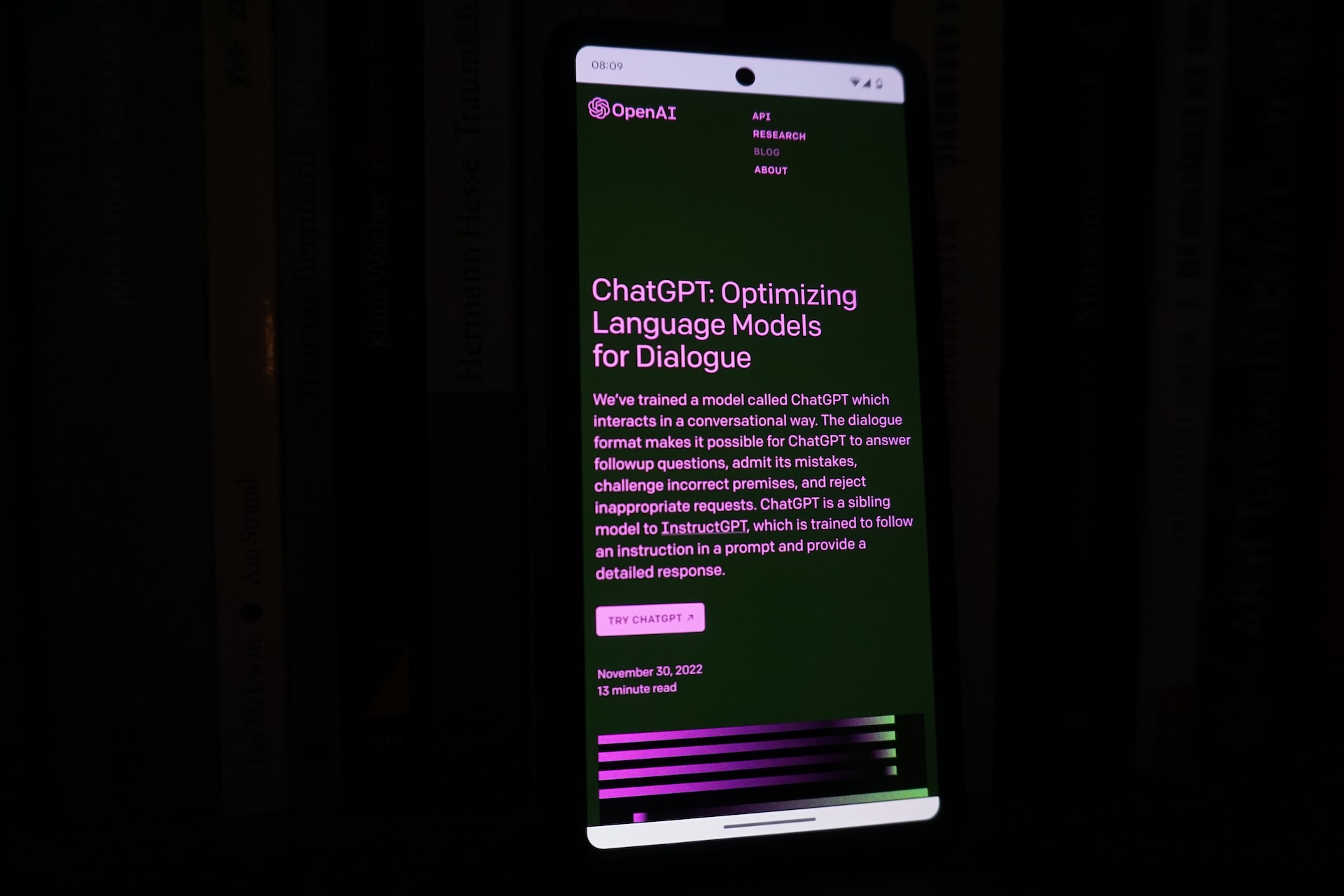
Bonne réponse en retour de cette difficulté avec des arguments authentiques et en disant tout sur le sujet de cela.